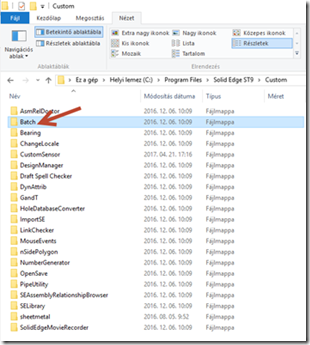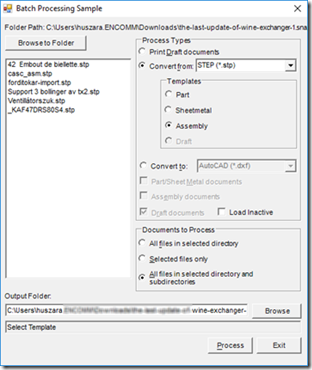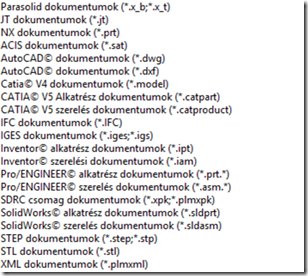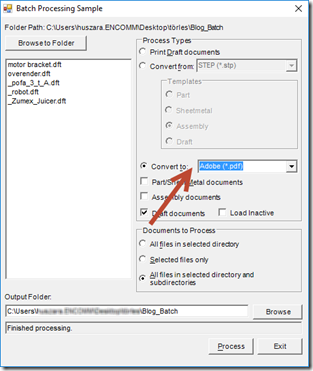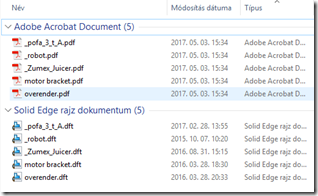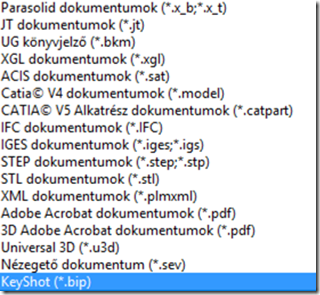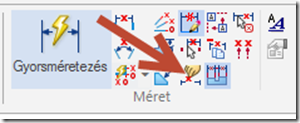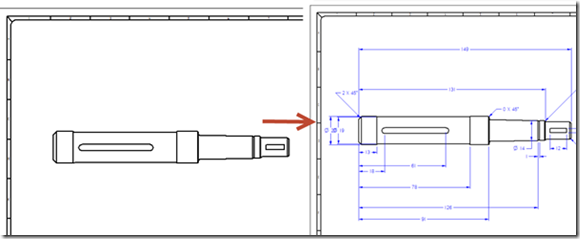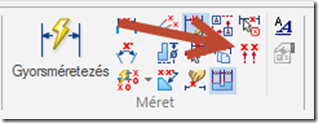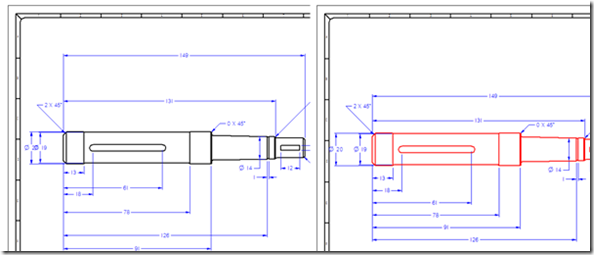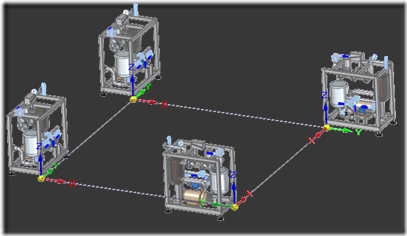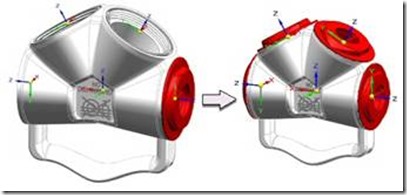Solid Edge Tippek Trükkök No.26.
Már nem kell sokat várnotok a Solid Edge ST10 hivatalos bejelentésére! Ahogy megszokhattátok, minden évben Magyarországon elsőként, egyedülálló módon egy izgalmas webinar keretén belül tájékoztatunk benneteket az újdonságokról!
Siess, még az utolsó helyek egyikét elcsípheted:
Rengeteg információ jutott el hozzánk az utóbbi hetekben az új verzióval kapcsolatosan. Mi már izgatottan várjuk, hogy megoszthassuk Veletek! Tavaly az ST9 megjelenésekor fogalmazódott meg bennem, hogy az elmúlt évek egyik legjobb verzióját készítették el a felhasználói igények alapján a fejlesztők.
Most, hogy picit szélesebb perspektívában látjuk az ST10 újdonságait annyit mondhatok elöljáróban, hogy ezzel a verzióval mind a tervezés, mind a megmunkálás :O új dimenzióba lép. Megérkezett a jövő és vele együtt a teljes digitalizáció! Az új parancsok és opciók mellet számos új „modellezési technológia” is helyet kapott.
Nem szaporítom a szót, kövesd a webinart és alkosd meg a saját véleményed!
1. Kötegelt fordítás
Cséfalvay István kollégám a blogján régebben elkezdett foglalkozni egy érdekes témával, aminek címe viccesen félreérthető volt. Ki emlékszik a „Mi van a kosztüm alatt?” bejegyzésekre?
Mi is ez a „kosztüm”? Ez nem más, mint a Solid Edge STX mappában található Custom nevű almappa. Alapértelmezett telepítés mellett: C:\Program Files\Solid Edge STX\Custom
A lényeg és az erő a mappa tartalmában rejlik. Rengetek olyan programozási projekt, „makró” található itt, ami támogatja a munkánkat és számos olyan, ami helyettünk végzi el a piszkos részét. Ki ne szeretne ilyen segítséget kihasználni?!
Nézzük meg mit találunk a Batch mappában. Rengeteg VB.net projektet. Ami jó hír mindenki számára, aki kicsit jártasabb a programozásban. Hiszen, ha megértettük az itt található forráskódok alapján az SE logikát akkor az ingyenes Visual Studio-val magunk is készíthetünk makrókat, ami segíti a munkánkat.
A Batch mappában felfedezünk egy BIN almappát, ami tartalmazza a számunkra fontos Batch.exe-t.
A makró segítségével kötegelve, akár éjszaka is tudunk fájlokat fordítani mind a két irányba. Úgymond kötegelve exportálhatunk, importálhatunk.
Ahogy a képen látható, a kiválasztott forrás mappa és annak almappáiban található STP kiterjesztésű fájlokat fogom szerelés környezetbe befordítani! Természetesen nem csak STP kiterjesztést választhatunk, hanem az összes olyan fájltípus elérhető, ami a Solid Edge megnyitás ablakán is.
Természetesen ez nem véletlen, hiszen a fordításhoz a makró a Solid Edge-t indítja és az előre definiált beállítási .INI fájlokat veszi alapul.
Ahogy említettem a másik irány is támogatott. Nézzünk egy gyakori példát. Nekem nem tartozik a kedvenceim közé a rajz készítés, főleg még azt külön menteni pdf-be. Mikor tervezőként az iparban tevékenykedtem munkaidő végén lefuttattam ezt a kis alkalmazást, ami a mappában található összes rajzdokumentumot pdf-be nyomtatta. A PrintDraft documents opcióval papírra is nyomtathatjuk a rajzokat.
Az eredmény:
Sőt, ha az adatainkat át kell adnunk köztes formátumba más CAD Szoftvernek akkor is használhatjuk a kötegelt fájlfordítást! Az alábbi fájlformátumokba:
Mit gondoltok? Szerintem ez egy remek lehetőség! Használjátok, teszteljétek bátran!
2. Rajz ProTipp
Egy picit rövidebb lélegzetvételű rész következik. Két apró parancs rajzkörnyezetben, ami fölött az ember szeme csak úgy átsiklik. Ha megismerjük, rájövünk mennyi időt takaríthatunk meg használatukkal. Szerintem bánni fogjuk, hogy eddig nélkülöztük.
Az egyik parancs a Méretek átvétele:
A méretek átvétele paranccsal méreteket és jelöléseket másolhatunk a modellről egy meglévő ortogonális vagy metszet rajznézetre. A méretek lehetnek mind a PMI méretek és jelölések, mind pedig a vázlat méretei és jelölései. Ezeket át tudjuk venni és megjeleníteni a kiválasztott rajznézeten. Tehát a rajzon nem kell újra elkészíteni az összes méretet, ha már ezt egyszer modell szinten megtettük.
Látható, hogy a méretek össze vissza rendezetlenül vannak. Elkezdhetnénk ezeket ide oda húzogatni de ennél egyszerűbb módszer a Méretek rendezése parancs használata.
A parancs segítségével automatikusan csoportosíthatjuk, kiválaszthatjuk és elrendezhetjük a hosszméreteket úgy, hogy azok ne lógjanak bele a rajznézeti geometriába és jelölésekbe.
3. ST9
Igaz, hogy mindenki ST10 lázban ég, de ne hanyagoljuk el az éppen aktuális verzió „újdonságait” se.
A Komponens duplikálása parancs egy vagy több szereléskomponenst duplikál egy mintába. A duplikált alkatrész helyzete a bázis koordinátarendszereknek a relatív elhelyezkedése alapján kerül meghatározásra a kijelölt komponens bázis koordinátarendszere, és a cél komponens bázis koordinátarendszere között.
ST9-ben a szereléskomponenseit koordinátarendszer alapon is duplikálhatjuk már.
Huszár András
Ügyféltámogató mérnök
Ügyféltámogató mérnök, szakterülete a CAD rendszerek. Családi tradíciókat követve gépészmérnöknek készült, mi sem bizonyította jobban, mint általános iskolában rengeteg otthoni próbálkozás után egy tanfolyam keretén belül megismerkedett élete első CAD szoftverével. Számos CAD rendszerrel megismerkedett az évek során, így vált hobbijává a 3D tervezés. A Pécsi Tudományegyetem Műszaki Karán, jelentősen megtérült az előzőleg befektetett munkája, itt szerezte meg a tervezéshez elengedhetetlen ismereteit. Egy Solid Edge oktatás keretén belül fedezte fel az Enterprise Groupot, ahol rövidesen ügyféltámogató mérnökként csatlakozott a céghez. Örömmel tölti el, ha tudását megoszthatja másokkal és ha ezzel még segíteni is tud. A világ itt nyílt meg számára oktatások, emberi kapcsolatok, legújabb technológiák végtelen lehetőségével.